Кассовый аппарат ШТРИХ-МПЕЙ-Ф
Ширина ленты: 57 мм
Обзор:
| Основные | ||
| Габариты (с упаковкойбез) | 230*122*78 210*80*71 | |
| Вес, кг (бруттонетто) | 0,8 0,5 | |
| Гарантия, месяцев | 18 | |
| Средний срок службы (амортизации), лет | нет данных | |
| Встроенный аккумулятор | есть | |
| Количество программируемых товаров | нет данных | |
| Максимально возможная сумма к пробитию | 9 999 999 руб. 99 коп. | |
| Оформления возврата | есть | |
| Безналичный расчет | есть | |
| Фискальный накопитель | да (в комплекте поставки нет) | |
| Подключение к компьютеру | Wi-Fi (либо кабель переходник USB-COM) | |
| Подключение внешних устройств | сканер штрих-кода, весы, USB флешка (для переноса данных) | |
| Соединение с Интернет | Wi-Fi и GSM | |
| Возможные сферы применения | торговля, услуги, транспорт | |
| Производитель |  |
ООО "НТЦ "Измеритель", 115380, г. Москва, ул. Мастеркова, д. 4. т.8(495) 787-60-90 |
| Генеральный поставщик | ЗАО "Штрих-М", 115280, Россия, Москва, ул. Мастеркова, д.4, т. 8(495) 787-6090 | |
| Дата выхода на рынок | 2017 | |
Комплект поставки:
- ККМ Штрих-Мпей-Ф;
- адаптер питания;
- COM кабель;
- GSM антенна;
- чековая лента;
- паспорт.

Внешний вид и удобство
У Штрих-М на данный момент существует только один тип переносного кассового аппарата - неоднозначный Элвес-МФ. Видимо, что бы не отставать от более прогрессивных конкурентов (в лице "Инкотекс" и "Пионер Инжиниринг"), Штрих-М выпустил на рынок свою новую разработку - Штрих-Мпей-Ф. И сейчас мы её протестируем.
Первое, что бросается в глаза - размер и вес устройства. ККТ получилась компактным и достаточно легким устройством для стандартного кассового аппарата. Это достаточно большой плюс: Штрих-Мпей-Ф может конкурировать с Меркурий-180ф - самым маленьким кассовым аппаратом с фискальным накопителем.
Внешне ШТРИХ-МПЕЙ-Ф напоминает старый сотовый телефон, даже клавиши расположены в аналогичном порядке. Удобно, но после Пионер-114Ф с его сенсорной клавиатурой, выглядит анахронизмом (хотя для оборудования консервативного Штрих-М - это большой прогресс).


Корпус Штрих-Mpay не выглядит крепким, а некоторые компоненты (например, GSM антенна) вообще могут невзначай отвалиться. Зато корпус Штрих-Mpay-Ф можно подобрать под цвет души: "небесно голубой", "бледно кровавый", "серо-чугунный", "блевотный-зеленный" и другие веселые цвета на любой вкус.

Дисплей кассира и покупателя
Дисплей у Штрих-Mpay-Ф цветной, с диагональю 2,4, разрешением в 320 на 240.
Пользоваться дисплеем удобно даже при ярком свете и под небольшим углом. Хотя некоторые надписи сливаются из-за плохой контрастности и единого цветового баланса.
В опциях ККТ возможна смена яркости дисплея.
В целом претензий к дисплею не имеем.
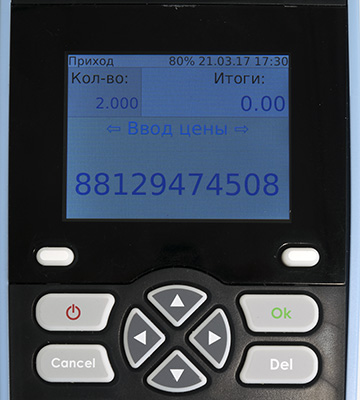
Клавиатура
Штрих-Mpay-Ф обладает кнопочной резиновой клавиатурой.
Довольно удобна в использовании, но устарела дизайном и имеют тугой ход клавиш.
Клавиатура без подсветки.
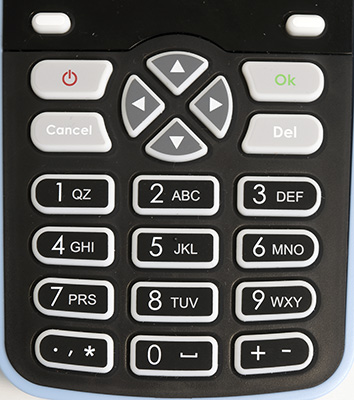
Подключение к устройствам
У кассового аппарата два порта: RS-232 и USB.
Через USB порт к Штрих-Mpay-Ф можно подключить сканеры штрих-кодов (использующие алгоритмы Plug and Play). Сканеры и двумерные для ЕГАИС и линейные работают без нареканий.
Через RS-232 можно подключить весы (для лучшей работы весов желательно обновление прошивки) и компьютер (для редких случаев программирования кассового ядра).
С определенных прошивок к COM порту возможно подключить как денежные ящики, так и считыватели магнитных карт, но это оборудование в нашем ЦТО на совместимость с ККТ не проверяли.
Так же Штрих-Мпей-Ф имеет два способа соединения с Интернет: Wi-Fi или GSM.

Интересен способ соединения компьютера и ККТ. Не смотря на присутствие порта COM аппарат и компьютер обмениваются информацией при соединении через беспроводную сеть (Wi-Fi). Подробнее об этом читайте в разделе программирование.
Либо можно использовать менее эффективный метод - подключать ККТ к ПК через переходник USB - Ethernet. Однако, при такой передаче данных могут возникать непредвиденные обстоятельства.
Принтер

Штрих-Мпей оборудован термо принтером LTP01-245-01. Через редактирование таблиц на ПК можно настроить размер шрифта. Логотипы напечатать на данном аппарате, к сожалению невозможно. В отличии от других аппаратов производства Штрих-М, укладка термобумаги очень простая: открыть крышку, положить бумагу, закрыть крышку принтера.
Ширина бумаги только 57мм, ширина бобины - 40мм.
Вот печать чека к сожалению в данном аппарате очень низкая, что можно отнести в минусы.
Аккумулятор, питание
Штрих-Мпей-Ф работает от литий-полимерного аккумулятора (довольно прогрессивно), ёмкостью 1500 mah. Такого аккумулятора хватает на 10 часов беспрерывной работы или приблизительно на 150 чеков.
У Штрих-Мпей замечен недостаток - питание встроенных часов работает от аккумулятора, стоит аккумулятору полностью разрядится и могут возникнуть проблемы. Поэтому обязательно следите за уровнем заряда. Программно можно ограничить порог заряда аккумулятора, для того что бы сохранить работоспособность встроенных часов.
Подзарядка аккумулятора производится через стандартный адаптер питания ADS-12FB-12 (12012GPG) со следующими параметрами:
- input: 100-240V ~50/60 Hz max 0.3A;
- output: 12.0V ⎓ 1.0A.

Установка фискального накопителя
Установка ФН в ШТРИХ-МПЕЙ-Ф процесс не сложный, но долгий. Фискальный накопитель устанавливается рядом с аккумулятором. Для доступа к шлейфу ФН потребуется:
- Открутить четыре винта с нижней крышки ККТ.
- Сдвинуть крышку отсека SIM-карты вниз.
- Аккуратно снять крышку.
- Отсоединить старый ФН (или подключить шлейф из комплекта, если аппарат новый).
- Подключить новый ФН.


Плюсы кассового аппарата
- простое управление (не нужно заучивать команды);
- подключение ККТ к компьютеру через Wi-Fi;
- малый вес и размер;
- возможность безналичного расчета;
- возможность продажи товара по свободной цене;
- обновление прошивки без подключения к компьютеру;
- подключение к Интернет через Wi-Fi или GSM;
- работа с ЕГАИС (после прошивки 1.5.9-0);
- поддержка сканеров штрих-кодов.
Минусы кассового аппарата
- сложность в настройке и программировании (требуется компьютер и много нервов);
- сложная и непонятная система загрузки базы товаров;
- отсутствие тестового режима;
- неудобная замена фискального накопителя;
- программные и технические проблемы;
- долгая начальная загрузка (зависит от версии ПО и заряда аккумулятора).
Кому купить онлайн кассу Штрих-Mpay-Ф
Кассовый аппарат Штрих-Мпей-Ф имеет смысл приобрести для курьерской работы. Идеальный вес и идеальный размер, к тому же удобное управление. Но и небольшой магазин может купить себе кассу Штрих-Mpay-Ф, так как последний отлично работает со сканерами штрих-кодов и УТМ для ЕГАИС, а так же обладает большой базой для записи номенклатуры.
Программирование:
Штрих-Мпей-Ф инструкции по программированию и настройке
Содержание:
- подключение к компьютеру;
- программирование базы товаров;
- вывод пробного чека;
- программирование даты и времени;
- программирование заголовка и окончания чека;
- работа с секциями (отделами);
- программирование налогов;
- программирование скидок;
- яркость печати;
- программирование свободной цены;
- настройки ЕГАИС;
- технологическое обнуление;
- обновление прошивки;
- программирование заводского номера ККМ;
- решение технических проблем
Программирование Штрих-Мпей-Ф на данный момент возможно только с помощью редактирования таблиц через "Тест Драйвера ФР".
Программирование
Пароль администратора: по умолчанию - 29.
Сервисный пароль: по умолчанию - 30
Пароли кассиров: от 001 до 030
Будьте внимательны: все опции ККТ настраиваются только через сервисный режим!
Подключение ККТ к ПК
Для настройки подключения ККТ к ПК, нужно:
- Под сервисным доступом (пароль 30);
- Зайти в меню (левая безымянная кнопка);
- Переключиться на вторую страницу (доступна только под сервисным паролем);
- Выбрать пункт Системные настройки;
- Потом выбрать раздел Сеть;
- Выбираете первый пункт - Wi-Fi;
- С помощью клавиш и настраиваете параметры точки доступа (ssid и пароль точки доступа);
- Нажимаете ОК (правая безымянная кнопка) и ждете перезагрузки устройства;
- После перезагрузки ККТ так же доходите до пункта Системные настройки;
- Выбираете Внешнее соединение с КЯ (кассовым ядром), в окне будут указаны IP адрес и порт.
Далее потребуется подключить на компьютере Wi-Fi модуль (подключившись к той же точке доступа) и запустить "Тест драйвера ФН" (устанавливается вместе с драйвером Штрих-М). После запуска программы действуйте следующим образом:
- Нажимаете кнопку Настройка свойств;
- В появившимся окне указываете следующие параметры:
- Подключение: TCP сокет;
- Протокол обмена: Протокол ККТ 2.0;
- Адрес: адрес из окна ККТ;
- Порт TCP: порт из окна ККТ (обычно 54321);
- Таймаут: 10000.
- Нажимаете Проверка связи, если все хорошо, то в окошке "Код ошибки" должны отобразиться название аппарата и его номер.
- После установки связи Вы можете оперировать ККТ с помощью Таблиц и Сервиса.
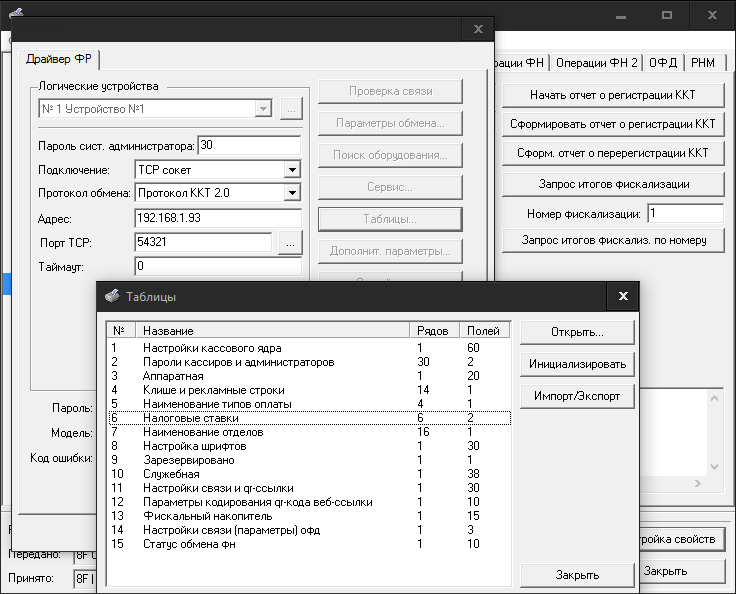
Программирование базы товаров
- На данный момент в Штрих-Мпей-Ф нет возможности вводить товар в базу с клавиатуры аппарата.
- Загрузить базу товаров можно из любой системы товароучета Штрих-М. Либо с помощью программы, следующим образом:
- Запускаем программу и заходим во вкладку "Эксель-шаблон" (как на картинке)
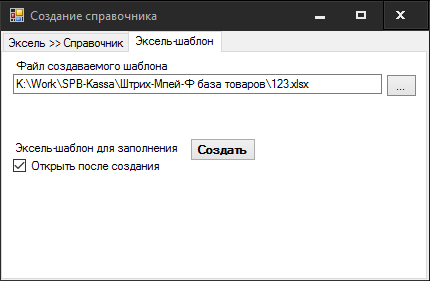
- Нажимаем на кнопку ... и задаем имя таблице.
- Нажимаем Создать. Программа сформирует exel-таблицу.
- Открываем созданный файл и редактируем нужные поля.
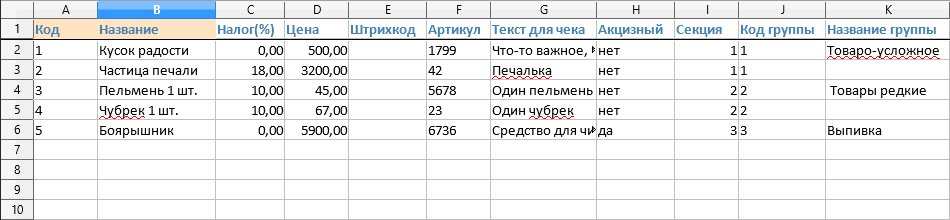
- Сохраняем файл в формате exel.
- Возвращаемся в утилиту, на первую вкладку (Эксель >> Справочник).
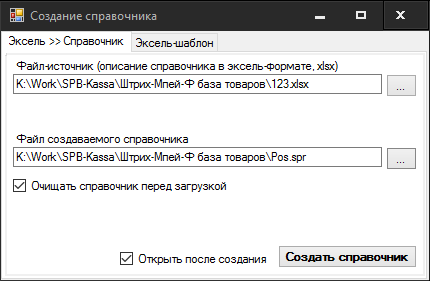
- В пути "Файл создаваемого справочника" указать название файла Pos.spr и путь к файлу на диске.
- Нажимаем Создать справочник".
- Запускаем программу и заходим во вкладку "Эксель-шаблон" (как на картинке)
- Нужно поместить созданный файл Pos.spr на флешку (в корень диска), отформатированную в FAT32.
- Включить ККТ и зайти в меню.
- Выбрать Еще...
- В следующем меню выбрать Обмен...
- Далее выбрать Файловый обмен и нажать .
- Выбрать Загрузка справочника, нажать .
- Дождаться загрузки справочника и перезагрузить ККТ.
Файл Pos.spr можно создать и вручную, но инструкций по созданию файла на данный момент нет.
Вывод пробного чека с данными по регистрации, ФН и номеру ККМ
На данный момент через клавиатуру ККТ нет возможности снять пробный чек.
- В Тест драйвере ФР пункт 11. ФН;
- Далее вкладка Состояние ФН;
- Кнопка Запрос статуса ФН.
Программирование даты и времени
- в ККТ заходите в Меню;
- выбираете пункт Дата и время.
Программирование заголовка и окончания чека
- настроить эту опцию можно только с компьютера через таблицы;
- Таблица 4 (Клише и рекламные строки).
Работа с секциями (отделами)
- настроить эту опцию можно только с компьютера через таблицы;
- см. Таблицу 7 (Наименование отделов).
Программирование налогов
- настроить эту опцию можно только с компьютера через таблицы;
- см. Таблица 6 (Налоговые ставки).
Программирование скидок
Программирование скидок через ККТ возможно только при работе с номенклатурой.
- зайти в меню;
- перейти на вторую страницу опций клавишей ;
- выбрать Скидки;
- настроить скидки в соответствии с требованиями.
Яркость печати
- настроить эту опцию можно только с компьютера через таблицы;
- Таблица 1 (настройки кассового ядра);
- поле 22;
- выбрать уровень яркости печати от 1 до 9 (по умолчанию 5).
Программирование свободной цены
Что бы переключить режим работы кассы по свободной цене требуется зайти в Общие настройки и выбрать пункт По свободной цене.
Настройки ЕГАИС
- в меню выбрать Сетевой обмен;
- выбрать Егаис сервер;
- внести параметры соединения с УТМ;
- нажать и внести реквизиты.
Сбросы
Технологическое обнуление:
- зайти под сервисным паролем (по умолчанию 30);
- выбрать меню - перейти на вторую страницу настроек;
- выбрать Общие настройки;
- отметить "Внешнее соединение с КЯ" и нажать ;
- далее подключить устройство к компьютеру;
- запустить на ПК "Тест драйвера FR";
- зайти в Настройки свойств;
- указать параметры для подключения ККТ;
- выбрать Таблицы;
- выбирать таблицу 10 ("Служебная");
- в таблице в поле 6 ("Аварийное тех. обнуление") ввести 22;
- перезагрузить ККТ.
Обновление прошивки
- в корень флешки в формате FAT32 записать архив прошивки с наименованием SoftUpdate.zip;
- зайти в Меню - Системные настройки - вторая страница;
- выбрать Обновление ПО;
- далее выбрать Обновление с флешки
Можно попробовать загрузить Обновление с сервера, однако сервер обновления Штрих-М чаще всего недоступен.
Программирование заводского номера ККМ
В разделе 11. ФН вкладка РНМ. Нужно указать ИНН и заводской номер ККТ и нажать кнопку Сгенерировать РНМ.
Решение технических проблем
Лучше всего решаются если Вы обращаетесь к специалистам которые знают что сделать с ККТ в том или ином случае.
Штрих-Мпей-Ф: характеристики
| Основные | ||
| Габариты | 210*80*71 | |
| Габариты с упаковкой | 229*123*77 | |
| Вес, кг | 0,5 | |
| Гарантия, месяцев | 18 | |
| Средний срок службы (амортизации), лет | нет данных | |
| Встроенный аккумулятор | есть | |
| Рабочая температура (градусов по Цельсию) | -20... +40 | |
| Влажность | 80 | |
| Фискальный накопитель | есть | |
| ЭКЛЗ | нет | |
| Возможные сферы применения | торговля, услуги, транспорт | |
| Производитель |  |
ООО "НТЦ "Измеритель", 115380, г. Москва, ул. Мастеркова, д. 4. т.8(495) 787-60-90 |
| Генеральный поставщик | ЗАО "Штрих-М", 115280, Россия, Москва, ул. Мастеркова, д.4, т. 8(495) 787-6090 | |
| Дата выхода на рынок | 2016 | |
| Функциональные возможности | ||
| Автоматический перевод времени и даты | есть | |
| Количество отделов (секций) | 16 | |
| Количество кассиров | 30 | |
| Максимальное количество покупок за смену | нет данных | |
| Количество программируемых товаров | нет данных | |
| Кол-во программируемых налогов | 4 | |
| Максимально возможная сумма к пробитию | 9.999 999 руб. 99 коп. | |
| Программирование скидок и надбавок | есть | |
| Оформления возврата | есть | |
| Выплаты из кассы | есть | |
| Внесения денег в кассовый аппарат | есть | |
| Аннулирование продаж | есть | |
| Повтор последней покупки (дубликат чека) | есть | |
| Пробитие чеков в тестовом режиме | нет | |
| Умножение цены на количество товара | есть | |
| Максимальное кол-во покупок в чеке | нет данных | |
| Возможность подсчета сдачи | есть | |
| Корректировка введенных данных до выведения чека на печать | есть | |
| Встроенный калькулятор | нет | |
| Автоматический отрезчик чековой ленты | нет | |
| Информация на чеке | ||
| Количество программируемых строк в заголовке чека | 3 | |
| Количество программируемых строк в окончании чека | 3 | |
| Программирование логотипа | нет | |
| Питание | ||
| От электросети 220 В | есть | |
| От встроенного аккумулятора | есть | |
| Зарядное устройство в комплекте | есть | |
| Автомобильный прикуриватель 12 В | есть | |
| Потребляемый ток, (А) | 1 | |
| Время включения ККМ (секунд) | ~ 4 | |
| Мощность, (Вт) | 12 | |
| Аккумулятор | ||
| Количество чеков на одном аккумуляторе | нет данных | |
| Во включенном режиме, часов | нет данных | |
| В выключенном состоянии, часов | нет данных | |
| Емкость аккумулятора | 1,5 А*ч | |
| Тип аккумулятора | Литий-Полимерный | |
| Подключение внешних устройств | ||
| Сканер штрих-кода | да (USB) | |
| Весы | нет | |
| Компьютер | да (Wi-Fi или через переходник USB-Ethernet) | |
| Денежный ящик | да | |
| Интерфейсы | ||
| COM-порт (RS-232) | есть | |
| RS-485 | нет | |
| Беспроводная связь | GSM | |
| LAN | нет | |
| USB | есть (USB-A) | |
| Работа в режиме ON-Line | нет | |
| Работа в режиме OFF-Line | нет | |
| Индикатор | ||
| Индикатор кассира | есть | |
| Индикатор покупателя | нет | |
| Тип | жидкокристалический | |
| Подсветка | есть | |
| Разрядность, знаков | 8 | |
| Принтер, тип ленты | ||
| Тип | термопринтер | |
| Ширина кассовой ленты, мм | 57 | |
| Количество знаков в строке чека | 32 | |
| Ширина бобины, не более, мм | 40 | |
| Разрешение печати | 384 dpi | |
| Скорость печати (мм в секунду) | 75 | |
| Клавиатура | ||
| Тип клавиатуры | резиновые клавиши | |
| Защита от влаги | нет | |
| Водонепроницаемость | нет | |
| Пылезащита | нет | |
| ФН | ||
| Количество активизаций ФН | 11 | |
| Сохранность информации, лет | 10 | |
| Типы оплаты | ||
| Наличный расчет | есть | |
| Безналичный расчет | есть | |
| Оплата кредитом | нет | |
| Оплата картой | нет | |
| Дополнительно | ||
| Время непрерывной работы, не менее (часов в сутки) | 10 | |
| Среднее время работы до поломки не менее (часов) | нет данных | |
Штрих-Мпей-Ф инструкция кассира
|
Порядок работы кассира в течении дня:
Содержание:
|
Пароли кассиров: от 001 до 030
Штрих-Мпей-Ф достаточно понятный при использовании ККТ, особых клавишных комбинаций запоминать не требуется.
Как сделать утренний X отчет?
- вменю выбираете пункт X-отчет.
Как сделать вечерний Z отчет?
- вменю выбираете пункт Z-отчет.
Как пробить чек?
Перед пробитием чека нужно войти в кассовый режим и открыть смену
ОТКРЫТИЕ СМЕНЫ:
Открыть смену можно двумя способами. При первом введении суммы на главном окне - смена открывается автоматически.
Второй способ - зайти в меню и выбрать X-отчет.
Как распечатать чек
Первый способ (по свободной цене):
- предварительно следует запрограммировать работу ККТ по свободной цене;
- выбрать количество товара с помощью клавиш-стрелочек и ;
- внести стоимость товара с цифровой клавиатуры;
- нажать кнопку ;
- с помощью клавиш-стрелочек и выбрать тип расчета (наличный или безналичный);
- внести сумму покупателя;
- нажать кнопку (устройство распечатает чек).
Второй способ (по коду товара):
- предварительно потребуется запрограммировать ККТ на работу по кодам товаров и внести в ККТ номенклатуру;
- выбрать и главного меню товар по штрих коду, артикулу или коду с помощью клавиши "Подбор";
- если товар подакцизный, то нужно сканировать акцизную марку;
- количество определяется выбором аналогичной позиции;
- вводим сумму покупателя и нажимаем ;
- аппарат распечатает чек и произведет расчет сдачи.
Как пробить чек с подсчетом сдачи
Сдачу аппарат подсчитывает автоматически. Выводит сумму сдачи на главном экране после закрытия чека.
Как напечатать повторный чек
Такой функции не предусмотрено.
Пробитие чека с выделяемыми или начисляемыми налогами
При продаже по свободной цене можно выбрать НДС на весь чек. Для этого нужно:
- авторизоваться в кассе под сервисным паролем;
- зайти в меню;
- с помощью клавиш-стрелочек выбрать Общие настройки;
- клавишей выбрать "налог по умолчанию";
- нажать , для подтверждения изменений.
Вычисление стоимости товара по количеству и цене
- ККТ автоматически выполняет эту операцию.
Введение процентной скидки на чек
- при продаже по свободной цене процентную скидку внести невозможно;
- при реализации по кодам товара, можно запрограммировать скидку на каждый отдельный чек.
Пробитие товара из базы товаров и услуг
- на второй странице настроек (вызываются кнопкой Меню);
- выбираете Настройки регистрации (пункт 9);
- нажимаете Подбор;
- пункты 1 и 2 показывают в каком состоянии работает ККТ.
Безналичный расчет
- пункт Расчет безнал выбирается клавишами и .
Как сделать чек возврата
- в Меню выбираете пункт Возврат;
- далее выбираете либо номер чека, либо артикул товара или стоимость (если свободная цена).
Аннуляция
До закрытия чека нажимаете Меню и выбираете пункт Отмена чека и подтверждаете отмену кнопкой .
Внесение денег в кассу
- параметр находится в разделе Меню;
- выбрать параметр Внесение;
- вносите сумму.
Выплата из кассы
- параметр находится в разделе Меню;
- выбрать параметр Выплата;
- вносите сумму.
| коды ошибок | описание ошибки | устройство |
| 0x00 (0) | Ошибок нет | ФН |
| 0x01 (1) | Неизвестная команда, неверный формат посылки или неизвестные параметры | |
| 0x02 (2) | Неверное состояние | |
| 0x03 (3) | Ошибка | |
| 0x04 (4) | Ошибка КС | |
| 0x05 (5) | Закончен срок эксплуатации | |
| 0x06 (6) | Архив переполнен | |
| 0x07 (7) | Неверные дата иили время | |
| 0x08 (8) | Нет запрашиваемых данных | |
| 0x09 (9) | Некорректное значение параметров команды | |
| 0x10 (16) | Превышение размеров TLV данных | |
| 0x11 (17) | Нет транспортного соединения | |
| 0x12 (18) | Исчерпан ресурс КС | |
| 0x14 (20) | Исчерпан ресурс хранения | |
| 0x15 (21) | Исчерпан ресурс ожидания передачи сообщения | |
| 0x16 (22) | Продолжительность смены более 24 часов | |
| 0x17 (23) | Неверная разница во времени между 2 операциями | |
| 0x20 (32) | Сообщение от ОФД не может быть принято | |
| 0x33 (51) | Некорректные параметры в команде | ККТ |
| 0x34 (52) | Нет данных | |
| 0x35 (53) | Некорректный параметр при данных настройках | |
| 0x36 (54) | Некорректные параметры в команде для данной реализации | |
| 0x37 (55) | Команда не поддерживается в данной реализации или при данных настройках | |
| 0x38 (56) | Ошибка в памяти программ | |
| 0x39 (57) | Внутренняя ошибка ПО | |
| 0x3A (58) | Переполнение накопления по надбавкам в смене | |
| 0x3F (63) | Переполнение накопления по скидкам в смене | |
| 0x40 (64) | Переполнение диапазона скидок | |
| 0x41 (65) | Переполнение диапазона оплаты наличными | |
| 0x42 (66) | Переполнение диапазона оплаты типом 2 | |
| 0x43 (67) | Переполнение диапазона оплаты типом 3 | |
| 0x44 (68) | Переполнение диапазона оплаты типом 4 | |
| 0x45 (69) | Сумма всех типов оплаты меньше итога чека | |
| 0x46 (70) | Не хватает наличности в кассе или переполнение | |
| 0x47 (71) | Переполнение накопления по налогам в смене | |
| 0x48 (72) | Переполнение итога чека | |
| 0x4A (74) | Открыт чек, операция невозможна | |
| 0x4B (75) | Буфер чека переполнен | |
| 0x4C (76) | Переполнение накопления по обороту налогов в смене | |
| 0x4D (77) | Вносимая безналичной оплатой сумма больше суммы чека | |
| 0x4E (78) | Смена превысила 24 часа | |
| 0x4F (79) | Неверный пароль | |
| 0x50 (80) | Идет печать результатов выполнения предыдущей команды | |
| 0x51 (81) | Переполнение накоплений наличными в смене | |
| 0x52 (82) | Переполнение накоплений по типу оплаты 2 в смене | |
| 0x53 (83) | Переполнение накоплений по типу оплаты 3 в смене | |
| 0x54 (84) | Переполнение накоплений по типу оплаты 4 в смене | |
| 0x56 (86) | Нет документа для повтора | |
| 0x58 (88) | Ожидание команды продолжения печати | |
| 0x59 (89) | Документ открыт другим оператором | |
| 0x5B (91) | Переполнение диапазона надбавок | |
| 0x5D (93) | Таблица не определена | |
| 0x5E (94) | Неверная операция | |
| 0x5F (95) | Отрицательный итог чека | |
| 0x60 (96) | Переполнение при умножении | |
| 0x61 (97) | Переполнение диапазона цены | |
| 0x62 (98) | Переполнение диапазона количества | |
| 0x63 (99) | Переполнение диапазона отделов | |
| 0x65 (101) | Не хватает денег в отделе | |
| 0x66 (102) | Переполнение денег в отделе | |
| 0x68 (104) | Не хватает денег по обороту налогов | |
| 0x69 (105) | Переполнение денег по обороту налогов | |
| 0x6B (107) | Нет чековой ленты | |
| 0x6D (109) | Не хватает денег по налогу | |
| 0x6E (110) | Переполнение денег по налогу | |
| 0x70 (112) | Переполнение записей сменных итогов | |
| 0x72 (114) | Команда не поддерживается в данном подрежиме | |
| 0x73 (115) | Команда не поддерживается в данном режиме | |
| 0x74 (116) | Ошибка файлового ввода-вывода | |
| 0x75 (117) | Был сбой стационарного электропитания | |
| 0x76 (118) | Непредвиденный сбой спулера принтера, требуется перезагрузка ККТ | |
| 0x77 (119) | Неизвестная ошибка спулера принтера | |
| 0x78 (120) | Замена ПО, выполните тех.обнуление (тех.режим) | |
| 0x7A (122) | Поле таблицы не редактируется | |
| 0x7B (123) | Требуется перезагрузка ККТ, при постоянной ошибке обратитесь в СЕРВИСНЫЙ ЦЕНТР | |
| 0x7C (124) | Не совпадает дата при подтверждении или недопустимое отклонение введенной даты от UTC | |
| 0x7D (125) | Неверный формат даты | |
| 0x7E (126) | Неверное значение в поле длины кадра приема | |
| 0x84 (132) | Переполнение наличности | |
| 0x85 (133) | Переполнение по продажам в смене | |
| 0x86 (134) | Переполнение по покупкам в смене | |
| 0x87 (135) | Переполнение по возвратам продаж в смене | |
| 0x88 (136) | Переполнение по возвратам покупок в смене | |
| 0x8A (138) | Переполнение по надбавкам в чеке | |
| 0x8B (139) | Переполнение по скидкам в чеке | |
| 0x8C (140) | Отрицательный итог надбавки в чеке | |
| 0x8D (141) | Отрицательный итог скидки в чеке | |
| 0x8E (142) | Нулевой итог чека | |
| 0x8F (143) | Касса нефискализирована | |
| 0x94 (148) | Исчерпан лимит операций в чеке | |
| 0x96 (150) | Выполните суточный отчет с гашением | |
| 0x9B (155) | Некорректное действие | |
| 0x9C (156) | Товар не найден по коду в базе товаров | |
| 0x9D (157) | Неверные данные в записи о товаре в базе товаров | |
| 0x9E (158) | Неверный размер файла базы или регистров товаров | |
| 0xA0 (160) | Ошибка связи с ФН (неверный формат данных или CRC) | |
| 0xA1 (161) | ФН отсутствует (получен NAK или таймаут) | |
| 0xB4 (180) | Заводской номер ККТ не введен | |
| 0xB5 (181) | Заводской номер ККТ уже введен | |
| 0xB6 (182) | Неверный формат даты или времени | |
| 0xB7 (183) | Обнулённая касса (повторное гашение невозможно) | |
| 0xB8 (184) | Смена уже открыта | |
| 0xB9 (185) | Ошибка формирования TLV данных или превышение размеров TLV | |
| 0xC7 (199) | Поле таблицы не редактируется в данном режиме | |
| 0xC9 (201) | Перегрев печатающей головки | |
| 0Xcb (203) | Неверный подытог чека | |
| 0xCE (206) | Лимит минимального свободного объема ОЗУ или ПЗУ на терминале исчерпан | |
| 0xCF (207) | Неверная дата (Часы сброшены? Установите дату!) | |
| 0xD5 (213) | Критическая ошибка при загрузке ERR00: "ошибок нет!" | |
| 0xD5 (213) | Критическая ошибка при загрузке ERR16: "ошибка принтера!" | |
| 0xD5 (213) | Критическая ошибка при загрузке ERR17: "ошибка на этапе обработки файла ККТ!" | |
| 0xD5 (213) | Критическая ошибка при загрузке ERR21: "ошибка на этапе обработки файла Ф-регистров!" | |
| 0xD5 (213) | Критическая ошибка при загрузке ERR22: "ошибка на этапе обработки файла К-регистров!" | |
| 0xD5 (213) | Критическая ошибка при загрузке ERR23: "ошибка на этапе обработки файла базы товаров!" | |
| 0xD5 (213) | Критическая ошибка при загрузке ERR24: "ошибка на этапе обработки файла T-регистров!" | |
| 0xD5 (213) | Критическая ошибка при загрузке ERR35: "Ошибка инициализации обработчика ОФД." | |
| 0xD5 (213) | Критическая ошибка при загрузке ERR00: "ошибок нет!" | |
| 0xD5 (213) | Критическая ошибка при загрузке ERR02: "инициализация диспетчера управления питанием!" | |
| 0xD5 (213) | Критическая ошибка при загрузке ERR05: "сбой электропитания!" | |
| 0xD5 (213) | Критическая ошибка при загрузке ERR06: "ошибка на этапе обработки файла таблиц!" | |
| 0xD5 (213) | Критическая ошибка при загрузке ERR07: "инициализация звука!" | |
| 0xD5 (213) | Критическая ошибка при загрузке ERR37: "В текущем режиме ККТ режим принтера не поддерживается." |
Доставка и оплата
Выбранный товар Вы можете заказать ежедневно без выходных и праздников.
На сайте (круглосуточно)
По телефону с 9:00 до 20:00 по будням
с 10:00 до 18:00 в выходные
При заказе товара по будням, доставка товара осуществляется на следующий день или в любой удобный для Вас день и время. (условия доставки и наличия товара на складе обязательно оговорите с нашими специалистами по тел: 416-46-40.)
Стоимость доставки:
Бесплатная доставка осуществляется в черте города только при покупке ККТ с полным пакетом услуг, при сумме заказа свыше 21 000 руб.
Если Вы приобретаете ККТ с полным пакетом услуг и другой сопутствующий товар (например: весы, денежный ящик, детекторы валют и т.п.) то доставка ККТ будет бесплатна, а сопутствующий товар клиент оплачивает отдельно.
Оплата заказа:
Оплата принимается как по безналичному расчету, так и за наличный расчет.
Варианты оплаты:
Способ оплаты выбираете сами и при оформлении заказа указываете в комментарии.
При безналичной оплате мы выставляем счет и отправляем на e-mail. После поступления денег на расчетный счет производим отгрузку. Товар можно получить либо самовывозом из нашего склада, либо через доставку курьером или транспортной компанией. Выдаются оригиналы первичных бухгалтерских документов.
При наличной оплате, мы извещаем Вас о наличии товара на складе. Вы приезжаете, оплачиваете и
забираете товар, либо Вам его привозит курьер. Выдаются оригиналы первичных бухгалтерских документов и кассовый чек.
При оформлении документов на юридическое лицо и ИП клиент должен предоставить либо доверенность от покупателя, либо поставить печать. В противном случае документы оформляются на частное лицо
и счет-фактура не выдается.


